編輯點評:一款免費、功能強大且直觀的照片編輯器
通過最簡單的編輯工具來展現(xiàn)您高超的攝影技術!這是一款不可多得的p圖及濾鏡軟件。Lightroom 能讓您創(chuàng)建美圖,進行圖片處理,同時幫助您成為更優(yōu)秀的攝影師
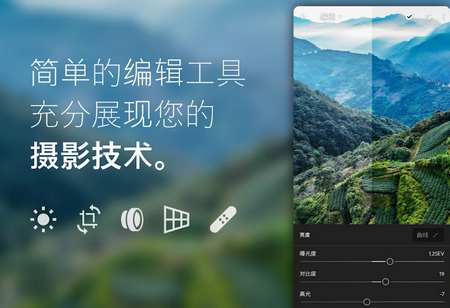
軟件特色
預設:只需輕觸照片編輯器,即可大幅度修圖,獲得美圖
配置文件:使用這些強大的一鍵式工具,為您的照片編輯帶來引人注目的視覺改變
曲線:進行高級照片編輯,以更改顏色、曝光度、色調和對比度
顏色編輯: 使用顏色混合器和顏色分級工具調出驚艷色彩。
清晰度、紋理與去霧霾:使用這些行業(yè)領先的工具,為您的照片編輯注入活力
專業(yè)級照相機:通過獨特的控件釋放手機的潛力。提供曝光、定時器、即時預設等選項
先進照相機模式:使用高級攝影模式(如 Raw、專業(yè)和 HDR)獲得更清晰的照片*
整理與管理:使用文件夾、相冊、星級和標記突出顯示您的最佳照片和美圖
保留原始照片,同時對比多個照片編輯版本,從中挑選您最喜愛的照片風格。
高級功能
獨家預設:尊享超過 150 套由專業(yè)攝影師精心設計的預設效果。您可以使用我們的人像包突出不同膚色,或使用極具未來感、電影感或復古感的預設效果臨摹您最喜愛的藝術效果
推薦預設:使用 AI 推薦預設為您的每張照片找到最佳預設效果
修復畫筆:使用修復畫筆移除照片中的物件和多余元素
蒙版:加快編輯流程,創(chuàng)建蒙版特定調整區(qū)域Lightroom AI 可自動選擇天空或照片中的主體,讓您輕松編輯圖片
選擇性調整:使用手指或筆觸精確編輯照片的任意部分,精準增強細節(jié)。運用“局部調色”功能進行選擇性部位編輯,精準設定色調與飽和度,讓您的照片更加傳神。
幾何工具:確保對齊。通過使用功能強大的 Upright、Guided Upright 和 Geometry 滑塊工具來調整圖像角度,借助直線對齊進而獲得超清照片。
通過應用程序“探索”板塊功能分享創(chuàng)作過程,向其他用戶展示每一步圖片制作方法。
RAW 照片編輯:將單反或微單相機中的 raw 照片導入手機,以便您隨時隨地進行編輯
ADOBE SENSEI: 強大的 AI 技術將自動為照片中的人或物添加標簽并進行分類,方便您輕松找到照片
批量編輯:將您最愛的編輯方案運用到多張不同的照片上,創(chuàng)造統(tǒng)一風格
ADOBE CREATIVE CLOUD 存儲: 備份您的原創(chuàng)照片和編輯,以便隨時通過其他設備上或 Lightroom 在線訪問
高級分享: Lightroom 的網上圖片庫讓您的照片編輯無縫同步,如有任何更新和改動,都將展現(xiàn)最新版本
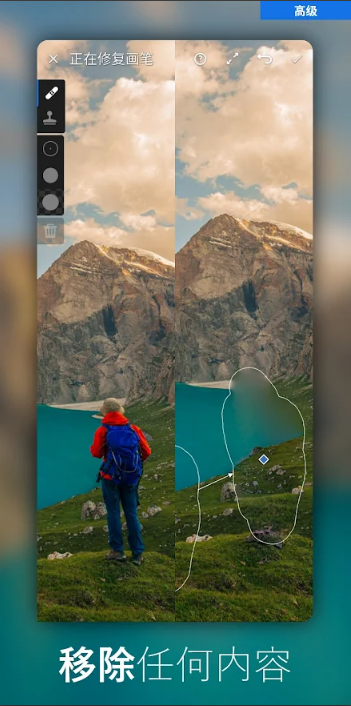
使用教程
01 導入圖像
啟動Lightroom,進入圖庫模塊。單擊左下方的導入按鈕打開選擇源面板,找到你要處理的文件,將它們全部選中,然后在右側關鍵字面板中輸入模特,莎拉,人像,影棚等關鍵詞。單擊導入按鈕導入文件。使用快捷鍵E進入放大視圖,方向鍵瀏覽照片。
~
02 挑選與評分
使用快捷鍵0到5進行分級評分。對于明顯失敗的作品可以使用Del鍵直接刪除,好的作品可以獲得較高的分數。使用快捷鍵打開過濾器菜單,單擊屬性選項按照星級過濾文件。使用快捷鍵Ctrl + A選擇所有文件,單擊收藏夾上的加號為其創(chuàng)建收藏夾。
03 基本調整
選擇創(chuàng)建收藏夾命令,將其命名為莎拉選圖。接下來打開修改照片模塊,首先使用右側基礎面板改善畫面影調。從上到下依次將色溫調整為4061、色調-1、曝光+、對比度+8、高光+39、陰影+42、清晰度+18、自然飽和度+54、飽和度+21。
04 使用預設
打開左側預設面板,我們可以依次點擊這兒提供的不同預設在右側查看它們各自的效果。圖例為顏色預設;跨進程 3的效果。使用預設面板下方的歷史記錄面板可以撤銷我們之前所做的操作。
05 調整畫筆
選擇第三幅照片,選擇基礎面板上方的白平衡吸管工具在人物背后的灰色墻壁上單擊校正畫面顏色。使用下方滑塊調整影調,然后選擇上方工具欄中的調整畫筆工具。打開效果下拉菜單選擇柔化皮膚并在皮膚位置涂抹,再選擇光圈增強效果涂抹雙眼。
06 銳化與同步
單擊導航器上方的1:1選項以原始尺寸觀察細節(jié)。在細節(jié)面板中將銳化數量設置為68、半徑 ;將減少雜色部分明度滑塊設置為21。使用快捷鍵Ctrl+A選擇3幅照片,單擊同步按鈕,勾選銳化與減少雜色。最后執(zhí)行文件;導出命令應用修改。
TIPS:
同步與預設:因為Lightroom 的一切編輯調整均基于參數,所以我們可以輕松地將一幅照片的調整設置應用到其他的照片上。這個功能非常方便,例如說可以快速校正一大批拍攝于相同環(huán)境下照片的白平衡等。將一幅照片的參數拷貝至另一幅照片,只需同時選擇兩幅照片單擊同步即可。如果希望保留某一幅照片的設置供日后使用,也可以單擊預設菜單上方的加號將其保存為預設。
導入照片:當我們將存儲卡或相機插上電腦的時候,Lightroom的導入對話框將會自動打開。使用讀卡器導入文件能節(jié)約我們大量的時間,我們可以選擇直接將文件拷貝到硬盤上,或者也可以將文件先轉換為DNG格式再拷貝到硬盤上。另外,在這個過程中我們還可以為文件添加關鍵詞、版權信息,并應用預設進行初步調整。
小技巧
1、導入到圖庫為圖片標星級,后期優(yōu)先處理星級高的圖片
2、修改照片-基礎-白平衡有吸管吸顏色會自動平衡照片顏色
3、直方圖左右上角三角形,選中后照片會顯示過曝與過暗的地圖,調試色調的曝光度與對比度(基礎曝光調試)
4、鏡頭校正-給照片消除的紫邊
5、色調曲線-調試照片對比度(色條曲線名稱左側有個開關,查看曲線調整前后對比,也可以按Y)
6、校準(風格化調試,個人非常喜歡的功能);蒂芙尼色調:紅色50,藍色-50
7、分離色調,可以單獨調整高光部分和陰影部分的色調
8、裁剪(按R)-水平豎直調整(按x),有自動裁剪功能
9、蒙版里的畫筆工具,局部曝光(按住Alt鍵為擦除,O鍵顯示曝光的位置)
10、暗角設置,蒙版-線性漸變,實現(xiàn)四角暗,中間亮的方式:從右下角到右上角拉一下即可,其他角原理一致
11、細節(jié),按alt選中蒙版鍵,選中要調整的細節(jié),然后數量鍵'+-'調整選中的細節(jié),讓邊緣出現(xiàn)更多的細節(jié)
12、效果,可做暗角處理,暗角數量左右調整看效果,調整羽化進一步突出中間人物
13、照片對比,\ 鍵,Y鍵
14、照片導出,品質選擇100
預設設置建議:
1、不勾選白平衡、曝光度、對比度、高光、陰影、白色/黑色色階剪切、變換、徑向/漸變?yōu)V鏡
2、鏡頭校準不勾選(拍攝鏡頭多的就不勾選)
lr修圖軟件安卓最新版新手教程
一、光線
1、曝光度
曝光度控制著圖像整體的亮度,特別是對中間調范圍的圖像影響最大。
控制曝光,就是將曝光度調節(jié)至一個合理的位置,使得中間調范圍的圖像曝光既不會過度,也不會不足。

上圖的對比中可以看到,曝光不足的圖像偏黑,而曝光過度的偏白。
這種差異也體現(xiàn)在了直方圖中,曝光不足時波峰集中堆積在了左側邊界附近,而曝光過度時則恰恰相反。
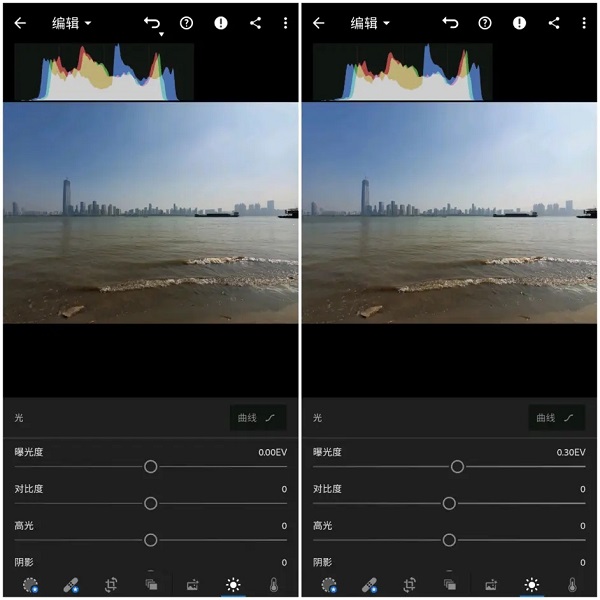
左側是原照,曝光度沒有任何改變,像素也基本都處于陰影到高光區(qū)域內,說明曝光是合適的;右側照片的曝光度增加了0.3,直方圖整體也有一個向右平移,由于高光區(qū)已經接近臨界點,所以也出現(xiàn)了堆積的趨勢,波峰變得尖銳起來。
2、對比度
簡單來說就是控制陰影區(qū)域和高光區(qū)域之間的亮度反差。
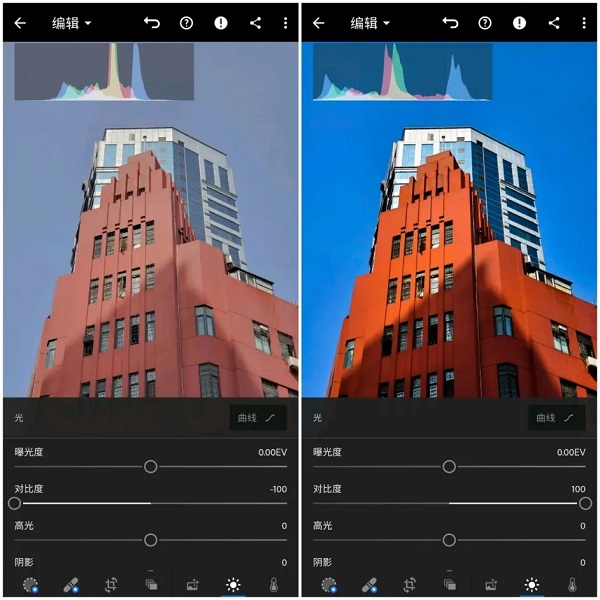
對比度過低會讓畫面看起來灰蒙蒙一片,高光區(qū)和陰影區(qū)的劃分不明顯;過高又會導致陰影區(qū)和高亮區(qū)之間的反差過大,造成飽和度偏高,不但容易產生視覺疲勞,還會讓圖像色彩失真。
對比度在一般情況下都是傾向于調高,但一定要適度,防止色彩因過度飽和而失真。
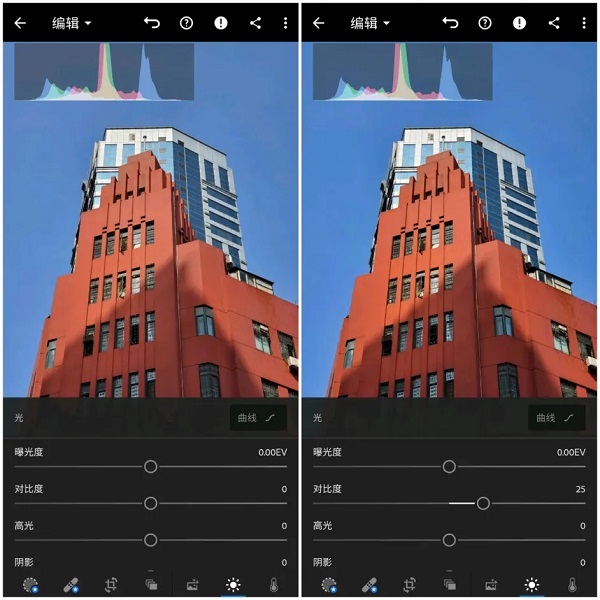
(左側保持原照對比度設置不變,右側在原有基礎增加25)
增加對比度時,能看到直方圖左右兩端都在向外擴張。
調整過后的照片色彩對比更明顯了,雖然顏色相比之下有所加深,但也并未明顯出現(xiàn)失真。
3、高光
照片中偏近白色的部分,在同一畫面中的亮度較高。如果出現(xiàn)高光溢出的情況,掩蓋住了細節(jié),可以通過降低高光來削減高光部分的亮度,并提升亮部的細節(jié)。通過調節(jié)高光也可以讓畫面呈現(xiàn)偏亮或偏暗的兩種氛圍,根據實際需要選擇即可。
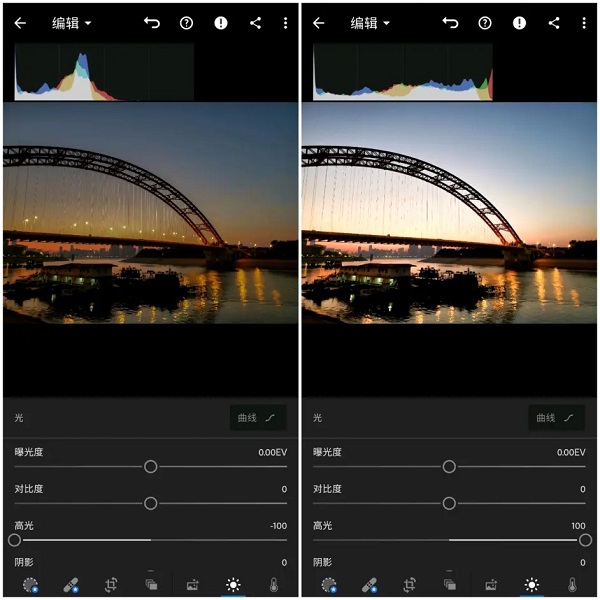
(左側高光完全削減,右側高光增益最大)
高光在光線較強的時候可以適當削減,讓畫面看起來更柔和,反之光線不強的話也可以適當增加。
上圖左側高光完全削減時,雖然高光區(qū)的細節(jié)能看得很清楚,但燈光所營造的氛圍其實也被破壞了;右側給予最大增益時,高光區(qū)也變得一片白,細節(jié)被全部掩蓋了,也偏離了真實情況。
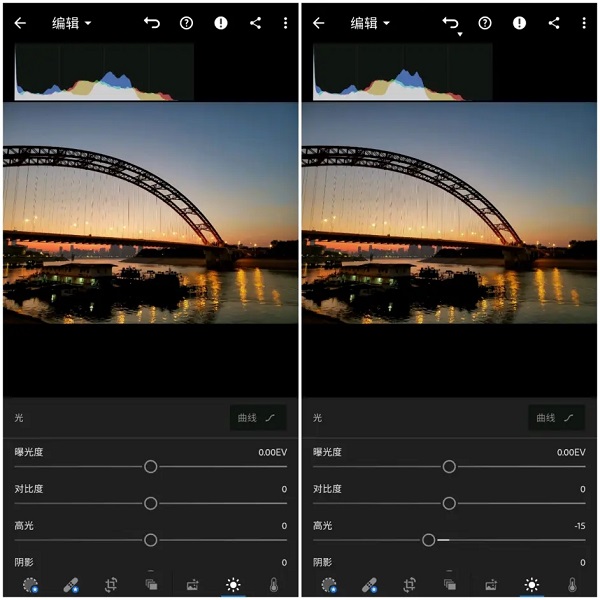
(左側高光維持原狀,右側適度削減)
觀察直方圖,削弱高光時,直方圖右端會向中間收縮。
在高光被適當削減后,想要營造的氛圍已經完全出來了,而整體上沒受到太大影響。
4、陰影
照片中偏近黑色的部分,在同一畫面中的亮度較低。如果因光線不足導致陰影部分漆黑一片,看不清細節(jié)時,調節(jié)此項可以提升陰影部分的亮度,增強暗部細節(jié)。但是,拉得過高會出現(xiàn)很多噪點,況且也沒必要完全拉滿,合理運用陰影有助于塑造內容上的深度。
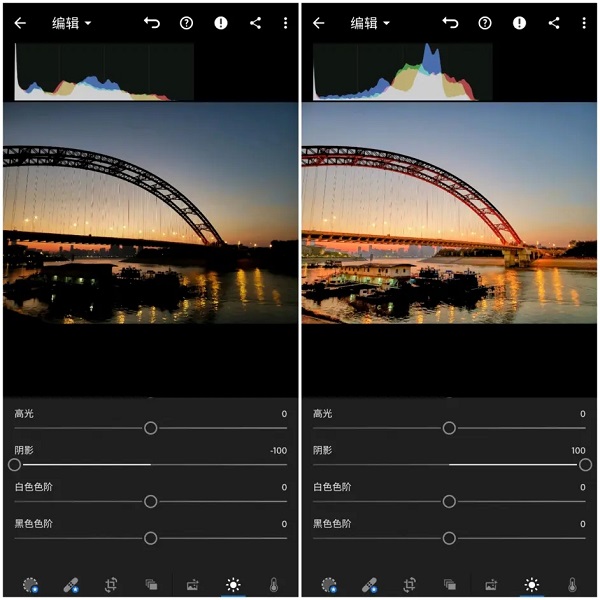
(左側陰影最多,右側陰影最少)
陰影過多或過少都會讓畫面感覺上不平衡,也完全破壞了氛圍,而且調節(jié)陰影對純黑圖像部分基本沒有影響。
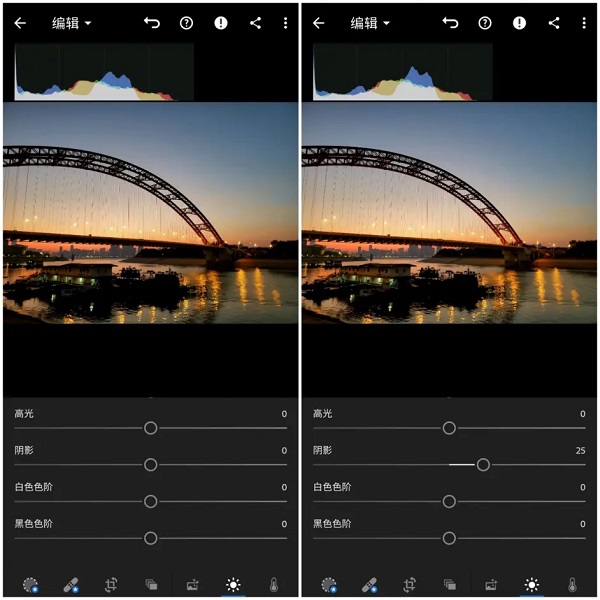
(適度拉伸陰影增強了暗部細節(jié))
5、白色色階和黑色色階
這兩項的作用范圍要比高光和陰影更大,可以極大改變明暗區(qū)域整體的亮度。通過調節(jié)白色色階和黑色色階,可以使這兩部分的光線更加平衡。
總結:
若要讓色彩層級的變化更加豐富,擴大圖像的灰階范圍,需要減少黑色色階,增加白色色階。
若要盡可能多地保留圖像細節(jié),提升圖像的動態(tài)范圍,則需要減少高光,增加陰影。
二、色彩
1、色溫
色溫是衡量光線溫度的一種方法,色溫高時偏冷(白色→藍色),色溫低時偏暖(黃色→紅色),正午時分的太陽光色溫通常是5500K。調節(jié)色溫一般是為了使畫面中的色彩還原到準確狀態(tài)(白色尤其適合作為參照),根據場景需要也可以刻意使色溫偏冷或偏暖來營造出想要的氛圍。
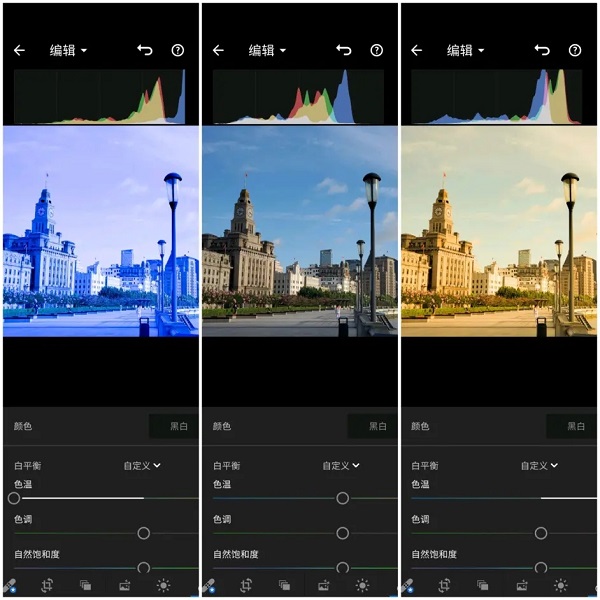
(三種不同色溫圖像的對比)
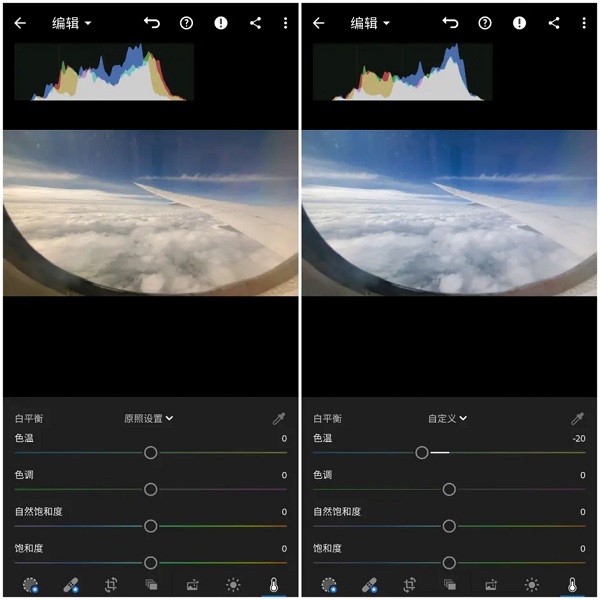
(調節(jié)色溫也可以用來矯正色偏)
tips:色偏也可以通過調整曲線來矯正,曲線分布對應著直方圖中由左向右的波峰分布。
2、色調
色調可以改變圖像中綠色(冷色調)和紅色(暖色調)的分布, 讓畫面呈現(xiàn)出不同的風格。
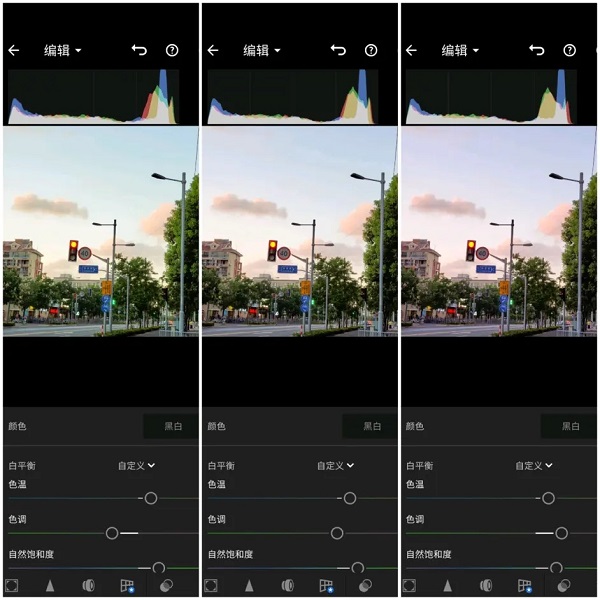
如果想讓高光區(qū)和陰影區(qū)應用兩種不同的色調,可以試試“效果”菜單中的色調分離功能。
3、自然飽和度
增強自然飽和度可以智能提升畫面中比較柔和(即飽和度低)的顏色,而使原本飽和度足夠的顏色保持原狀,同時色彩也不會產生溢出。即使將自然飽和度降到最低,畫面也不致失去顏色。

4、飽和度
調節(jié)飽和度可以提升或降低所有顏色的強度,但調節(jié)過度可能導致過飽和以及局部細節(jié)的消失,色彩也可能發(fā)生溢出。飽和度最低的情況下,所有顏色的強度分布完全一致,畫面會變?yōu)榛疑?/p>
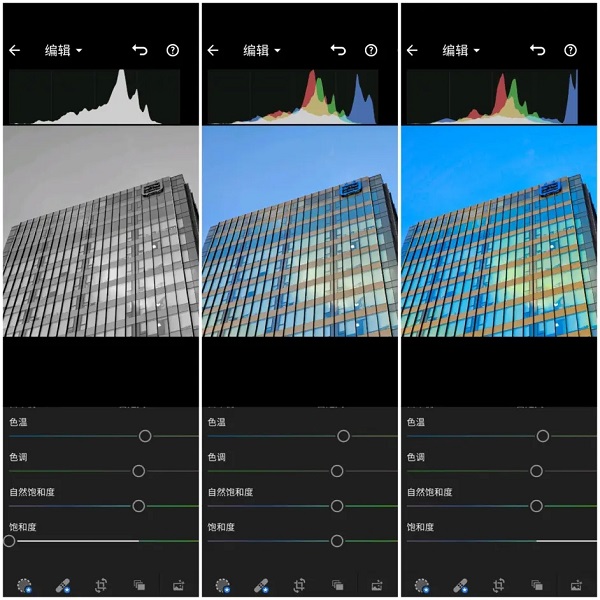
圖中最右側的藍色部分已經發(fā)生溢出,變得過飽和,導致天空已經略顯得有些發(fā)白。
支持設備
全 Raw HDR 攝影模式目前支持包含高級圖片處理和存儲功能的設備,包括但不限于 Samsung S7、S7 Edge、S8、S8+、Note 8、Google Pixel、Pixel XL、Pixel 2、Pixel 2 XL、Pixel 3、Pixel 3 XL 和 OnePlus 5 等設備。
關于 Adobe
創(chuàng)造力扎根于我們內心深處。 我們的革命性創(chuàng)新正在重新定義數字體驗的可能性。我們將內容和數據聯(lián)系起來,引入新技術以普及創(chuàng)造力,塑造新一代故事講述方式,并激發(fā)全新的業(yè)務類別。
人人都能獲得創(chuàng)造力
我們認為每個人都有要講述的故事。Adobe Creative Cloud 可釋放創(chuàng)造力,使每個人都可以在任何地方創(chuàng)作他們想要的任何內容,無論是要求嚴苛的專業(yè)人員還是剛剛起步的學生。
打造數字化企業(yè)
許多企業(yè)依賴 Adobe 來應對數字化轉型的挑戰(zhàn)。借助 Adobe Experience Cloud,他們可以充分利用數據并提供個性化體驗,從而推動業(yè)務發(fā)展并建立客戶忠誠度。
提高文檔處理效率
通過發(fā)明 PDF,Adobe 率先實現(xiàn)了從紙張到數字的轉變。借助我們創(chuàng)造的 Adobe Document Cloud,人們可以隨時隨地掃描、編輯、共享和簽署文檔。如今,我們正在革新人們和企業(yè)溝通、協(xié)作和完成工作的方式。
軟件評價
一直訂閱,因為覺得用著很舒服。但是,有兩個非常重要的地方希望團隊能夠解決。
1.在導出數量比較小(3~10張) 的時候有非常大的概率會卡在最后一張,無法全部導出,數量多的時候倒是沒有遇到。
2.修復功能以及可選擇功能中,能否在移動圖片的時候不要限制圖片邊緣位置,讓圖片可以隨意移動這樣在選擇修復時可以涂抹到邊緣位置。現(xiàn)在將圖片邊緣限制在屏幕的邊緣,無法涂抹,非常尷尬,最后在修復上只好選擇使用snapseed來解決。 重要的就是這兩個地方,希望團隊能夠重視并解決。持續(xù)訂閱中,期待更人性化一些。
更新日志
10.0.1
導入預設:導入保存到您的設備或從連接的在線服務(例如Google云端硬盤)中保存的預設
改進了啟發(fā)式編輯的瀏覽體驗
改進了交互式教程的播放
付費高級版支持最新的相機和鏡頭;
錯誤修復和穩(wěn)定性改進。
9.5.0更新
錯誤修復、穩(wěn)定性和速度改進。
9.4.2更新
-支持最新的相機和鏡頭
-錯誤修復和穩(wěn)定性改進
9.4.0更新
-借助Firefly支持的生成式移除(搶先體驗),可擦除即使是復雜背景下的任何內容
-鏡頭模糊具有改進的主體檢測以及能夠控制您焦點范圍的滑塊
-使用7個一觸式自適應預設模糊您的背景,即可凸顯您的主體
-錯誤修復和穩(wěn)定性改進
9.2.0更新
- 通過增強的菜單和返回手勢導航功能,更輕松地查找照片。
- 通過自動啟用的配置文件和光學工具、上滑手勢打開信息和評級面板等功能,加快編輯速度。
- 錯誤修復和穩(wěn)定性改進。
9.1.1更新
- [搶先體驗]使用 AI 支持的鏡頭模糊添加模糊效果
- 在改進的編輯體驗中,更輕松地查找照片并更快地編輯
- 在 HDR 中編輯和導出,僅適用于 Android 14 和 Pixel 7/8/Fold 系列
- 通過社區(qū)與攝影師聯(lián)系
- 獲取最新相機和鏡頭支持 (adobe.com/go/supported_camera)
- 錯誤修復和穩(wěn)定性改進
9.0.1更新
-[搶先體驗]使用AI支持的鏡頭模糊添加模糊效果
-在改進的編輯體驗中,更輕松地查找照片并更快地編輯
-僅在Pixel7系列和Android14上,使用HDR編輯和導出
-通過社區(qū)與攝影師聯(lián)系
-獲取最新相機和鏡頭支持(adobe.com/go/supported_camera)
-錯誤修復和穩(wěn)定性改進
9.0.0更新
-添加了對Android14的支持。
-從您的圖庫中輕松選擇、導入和刪除多張照片
-以橫向模式或在大屏幕中查看更多相冊
-改進了新編輯器(搶先體驗)以簡化編輯
-錯誤修復和穩(wěn)定性改進
8.5.1更新
-在Lightroom選項卡中快速查找Lightroom相機。
-當您使用Lightroom選項卡時,可以更輕松地查找相冊。
-[搶先體驗]新編輯器:嘗試具有針對裁切和幾何體以及元數據、評價和評論的全新統(tǒng)一視圖的編輯體驗。
-錯誤修復和穩(wěn)定性改進。
8.3.2更新
- [高級版]預設:使用新的自適應預設,只需輕輕一點即可立即增強人像。
- 在編輯時,從頂部導航輕松撤消或重做。
- Lightroom 現(xiàn)已支持菲律賓語和馬來語。
- 獲取最新相機和鏡頭支持(有關完整列表,請訪問:www.adobe.com/go/supported_cameras_cn)。
- 錯誤修復和穩(wěn)定性改進。
8.2.2更新
錯誤修復和穩(wěn)定性改進。
7.4.0更新
[高級] 支持最新相機和鏡頭
- 修復了漏洞并改善了穩(wěn)定性


 光速虛擬機安卓正版
光速虛擬機安卓正版 騰訊微信app
騰訊微信app 攜程旅行app手機版
攜程旅行app手機版 手機百度app官方版
手機百度app官方版 抖音極速版app正版
抖音極速版app正版 得物(毒)app官方版
得物(毒)app官方版 云閃付客戶端官方版
云閃付客戶端官方版 金山辦公WPS Office手機官方最新版
金山辦公WPS Office手機官方最新版 小紅書app下載安裝
小紅書app下載安裝 美圖Wink修圖軟件官方版
美圖Wink修圖軟件官方版


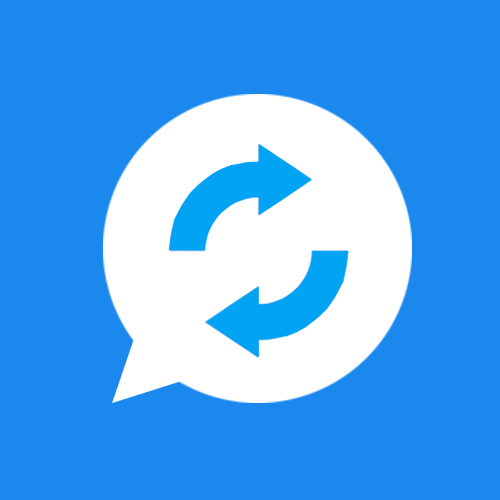
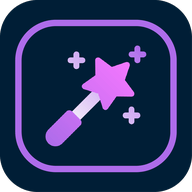




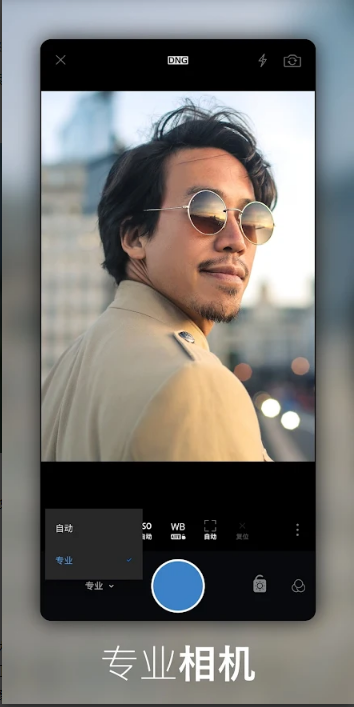
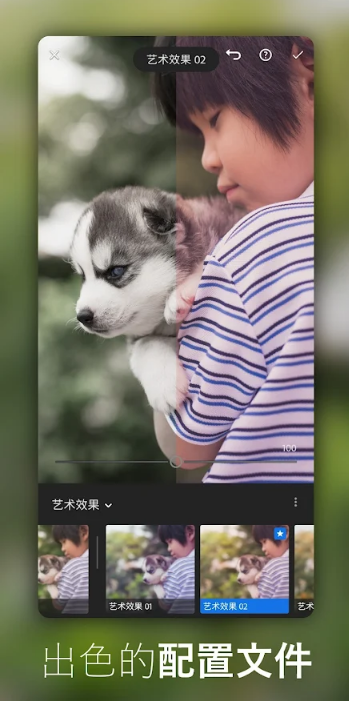
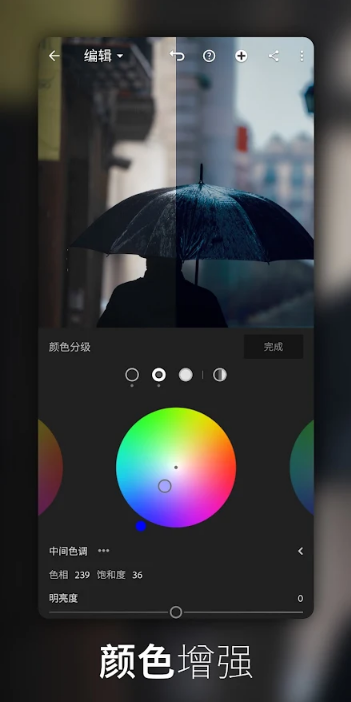
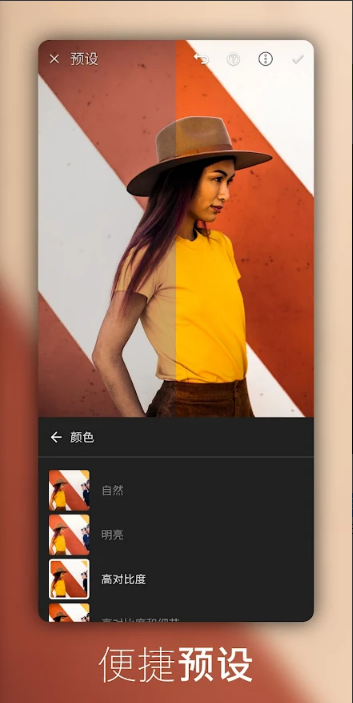
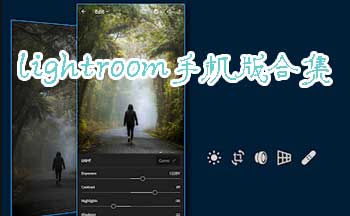


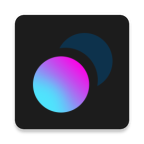



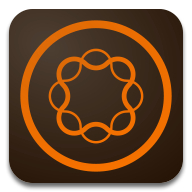

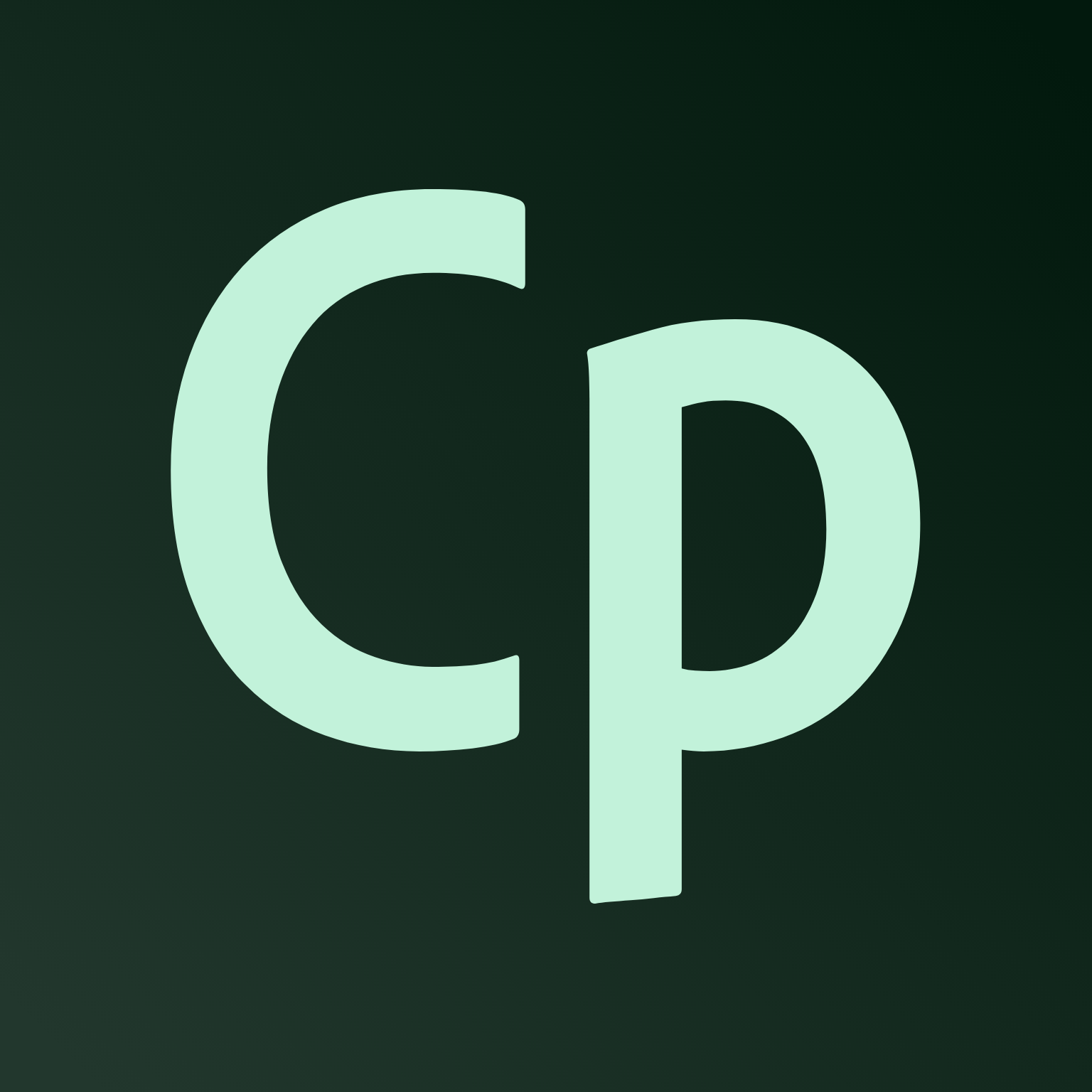
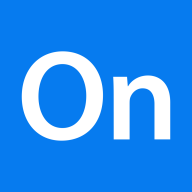 processon思維導圖v3.0.9
processon思維導圖v3.0.9 樂檬零售手機登錄版本4.1.212 官方版
樂檬零售手機登錄版本4.1.212 官方版 照片壓縮工廠app安卓版v1.4.7 最新版
照片壓縮工廠app安卓版v1.4.7 最新版 掌尚山鋼app官方正版v3.0.70200 安卓手機版
掌尚山鋼app官方正版v3.0.70200 安卓手機版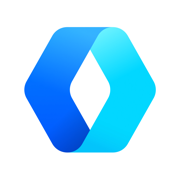 OPPO互傳O+互聯(lián)app最新版v14.5.0 安卓手機版
OPPO互傳O+互聯(lián)app最新版v14.5.0 安卓手機版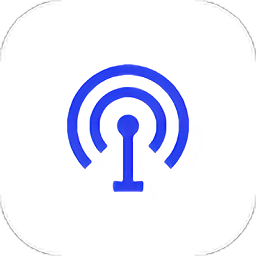 OPPO互傳app最新版v14.5.0 安卓版
OPPO互傳app最新版v14.5.0 安卓版 中華全國總工會職工之家appv1.2.62 最新版本
中華全國總工會職工之家appv1.2.62 最新版本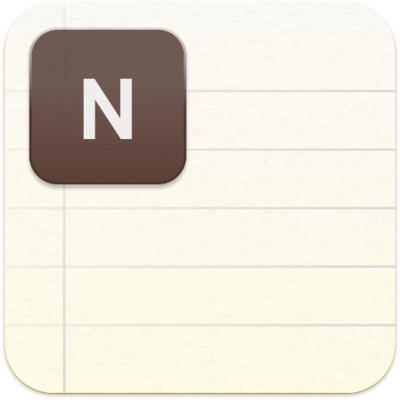 NoNote-簡潔擬物筆記1.0
NoNote-簡潔擬物筆記1.0 手機互傳換機助手寶1.0.0最新版
手機互傳換機助手寶1.0.0最新版 rar解壓器安卓版v2.1.2 最新版
rar解壓器安卓版v2.1.2 最新版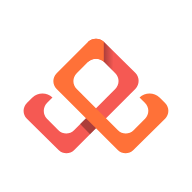 金塑寶手機客戶端2.12.3 官方版
金塑寶手機客戶端2.12.3 官方版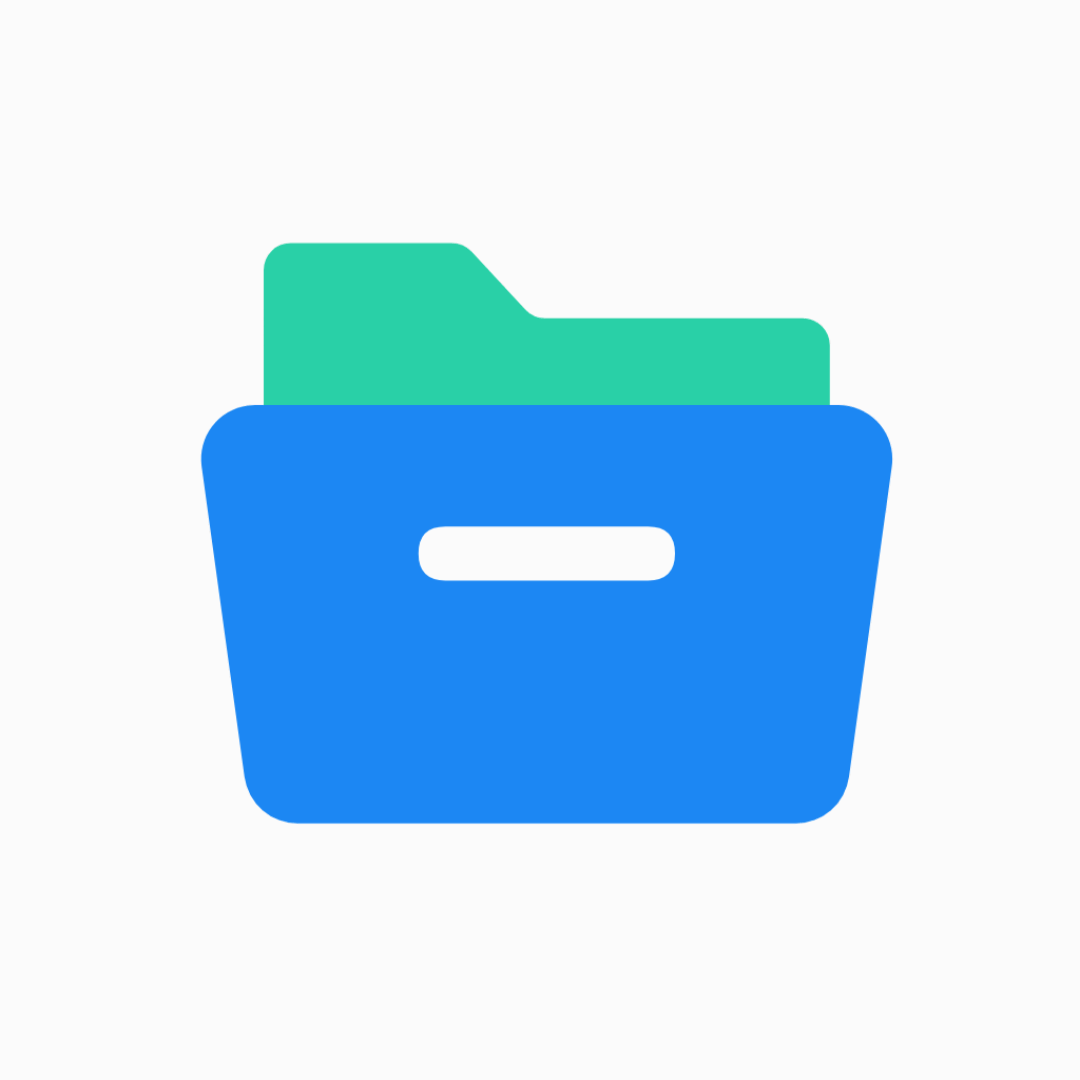 文件狐文件管理器v110 測試版
文件狐文件管理器v110 測試版 天天寫作app安卓版v1.0.1 免費版
天天寫作app安卓版v1.0.1 免費版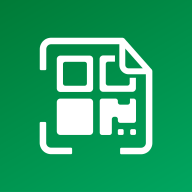 條碼掃描到表格軟件(Scan to Excel)v1.26.1 安卓手機版
條碼掃描到表格軟件(Scan to Excel)v1.26.1 安卓手機版 生態(tài)護林員手機巡護系統(tǒng)軟件v1.0.1.002 最新版
生態(tài)護林員手機巡護系統(tǒng)軟件v1.0.1.002 最新版 獅橋商家手機最新版8.7.3 安卓版
獅橋商家手機最新版8.7.3 安卓版 掃描文檔助手v2.28 最新版
掃描文檔助手v2.28 最新版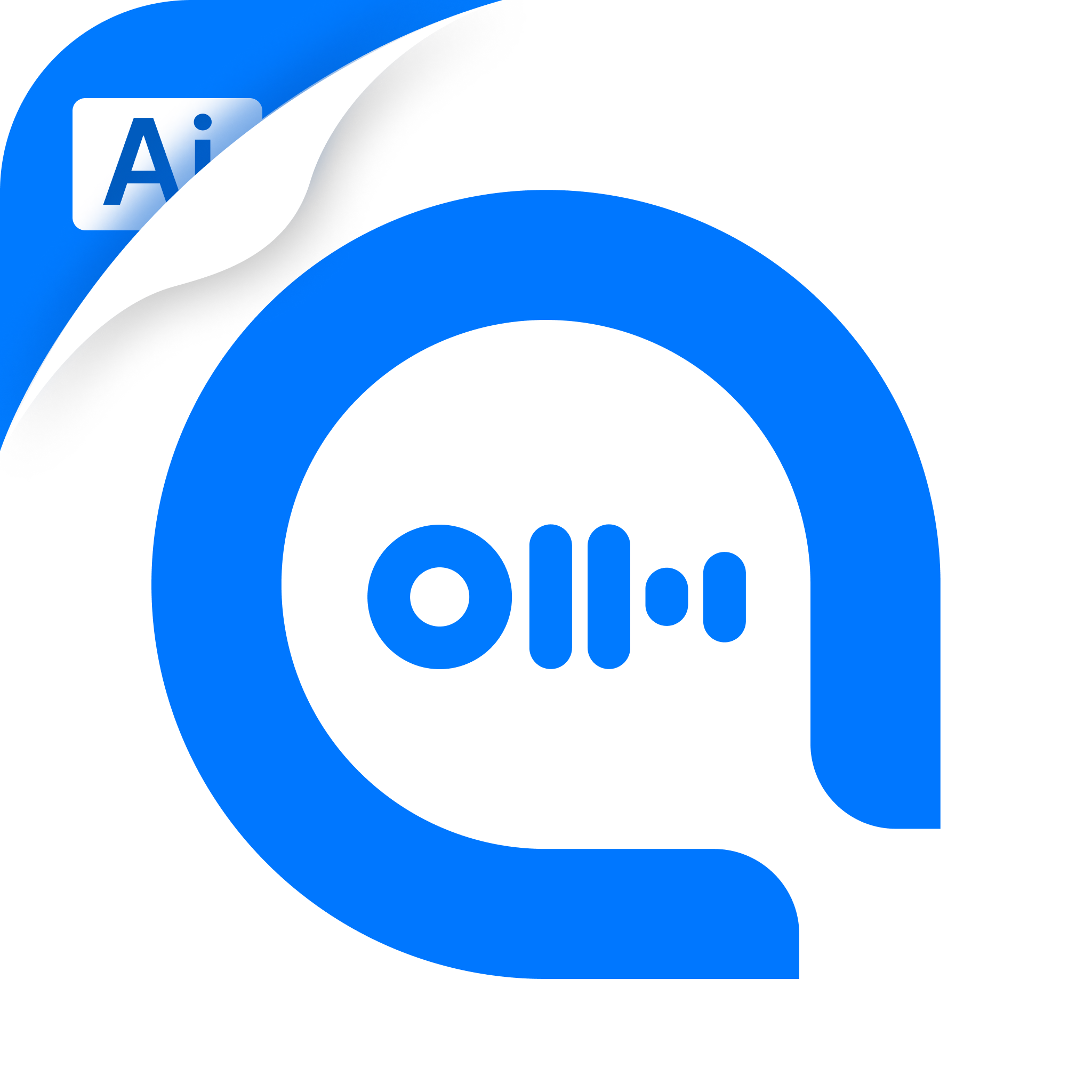 語音轉換文字app免費解鎖會員版v11.2.0 最新版
語音轉換文字app免費解鎖會員版v11.2.0 最新版 六度標訊app官方版v1.0.0 安卓手機版
六度標訊app官方版v1.0.0 安卓手機版 云驛調運app官方版v1.3 最新版
云驛調運app官方版v1.3 最新版 國資云通app手機版v2.6.780000 安卓版
國資云通app手機版v2.6.780000 安卓版








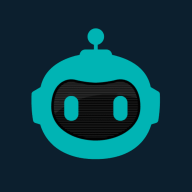





 思維導圖軟件
思維導圖軟件 AI智能聊天機器人
AI智能聊天機器人 早教軟件
早教軟件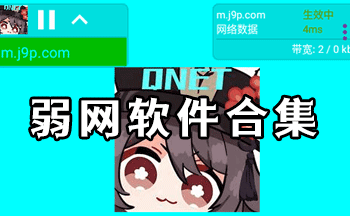 弱網軟件合集
弱網軟件合集 影視去廣告版哪個好用
影視去廣告版哪個好用 阿里云盤app官方版
阿里云盤app官方版
 中國農業(yè)銀行app
中國農業(yè)銀行app
 釘釘手機版app
釘釘手機版app
 中國建設銀行app最新版
中國建設銀行app最新版
 支付寶app客戶端
支付寶app客戶端
 京東商城官方客戶端
京東商城官方客戶端
 手機淘寶app客戶端
手機淘寶app客戶端
 東方證券手機客戶端
東方證券手機客戶端
熱門評論
最新評論